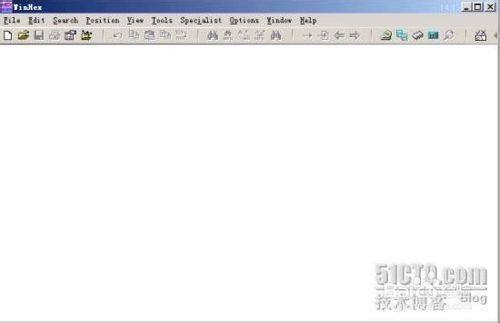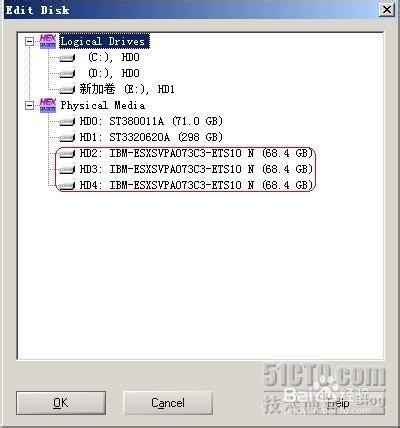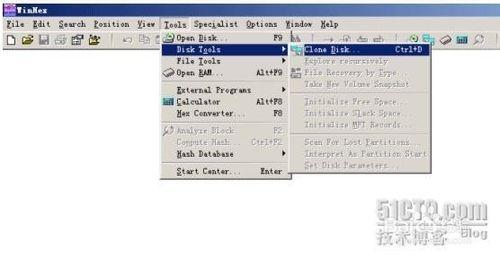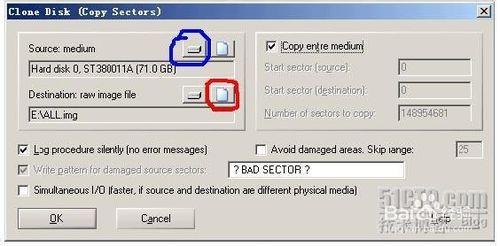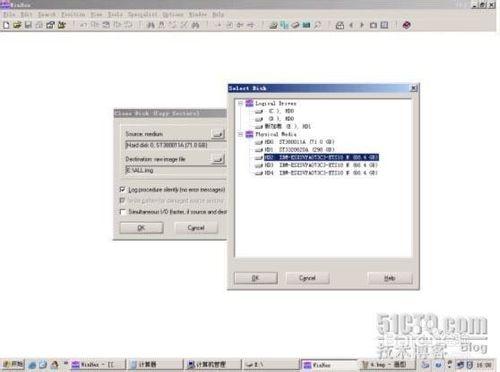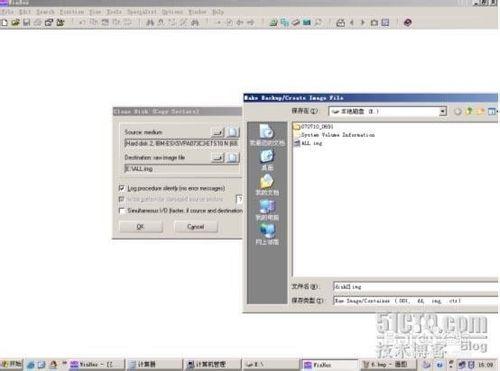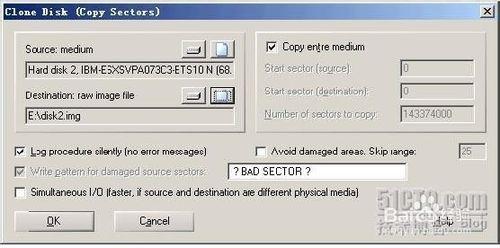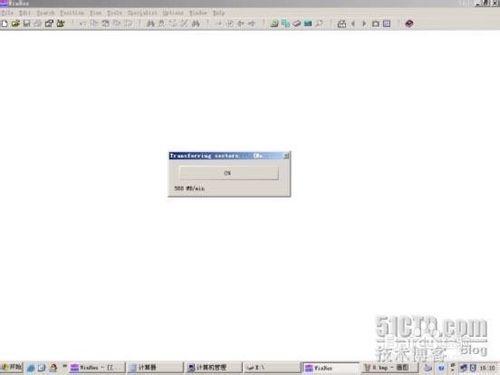RAID中對單盤做鏡像的方式(以SAS硬盤為例):-、關閉磁盤陣列,將所有硬盤依次拔下來(最好標記好順序號),掛接在不含RAID功能的SAS適配器上。下圖為拔下硬盤的正面及背面圖(SAS硬盤有2.5與3.5寸兩種接口,圖中為3.5寸)
工具/原料
硬盤
方法/步驟
下圖為其接口放大:
上圖接口為SAS接口。只能用SAS適配器連接。RAID損壞後,要想完整備份源數據,必須保證對所有硬盤的讀寫都是可回溯的。為此,只能使用不含RAID功能的SAS適配器進行連接後鏡像,這樣才能以單硬盤的方式進行訪問。
下圖為PCI-E接口的SAS適配卡。
上圖中的卡,已連接好數據線。可以最多連接4塊SAS硬盤(末端的接口可直接連接硬盤),此卡為PCI-E 8×接口。
連接好硬盤的示意圖如下:
下圖中的卡為PCI-X接口SAS適配卡。
使用下圖連線可直接連接SAS硬盤
連接好線後的圖如下:
全部連接好的圖如下所示:
二、保證掛接服務器使用操作系統為WIN2003(其他系統也可以,本例以 WINDOWS為例)。進入系統後,磁盤管理裡會看到多個單獨的硬盤,此時切記不可初始化磁盤、分區或分配盤符給可能的磁盤分區(如果不確定是否可避免,建議不要進入磁盤管理)。
推薦的作法是利用直接可訪問磁盤底層扇區內容的16進制編輯器。以WINHEX為例,安裝好WINHEX後,進入WINHEX,如下圖所示:
點擊Tools—>Open disk菜單,如下圖:
點擊後出現如下圖所示:
上圖中Physical Media下列出的便是當前系統掛接到的所有物理存儲設備,不經過RAID,以單盤的方式掛接,此列表就會出現物理硬盤的MODEL號及容量。上圖中紅色 框內的便是3塊IBM 73G單盤的ID顯示。如果選中某塊硬盤,點擊OK按鈕便可以以物理地址16進制的方式打開磁盤(此時不管有沒有分區,什麼文件系統,都無關重要。打開的 便是硬盤73G的存儲空間內容),當然,在做鏡像時,並不需要打開。我們只是打開這個對話框確定一下硬盤是否掛上。選擇Cancel退出。開始做鏡像:點擊Tools->Disk tools->Clone Disk,如下圖所示:
彈出的對話框如下圖:
點擊圖中蘭色所圈按鈕,選擇源磁盤。選中紅色所圈按鈕,選擇目標文件。(我們的目的是將源硬盤鏡像為一個文件,此後,這個文件就是對源硬盤的完整鏡像了,大小等於源硬盤的大小,此例中,完成後,目標文件即有73G之大)如下圖
此例中選中HD2(即3塊IBM SAS硬盤的第一塊),點擊OK後返回剛才的對話框,此時Source medium列表中便會出來選中的HD2 IBM…..相同的方式,選擇目標文件。如下圖:
選好目標文件路徑及文件名後。確定返回。 此時,Clone disk對話框如下圖。
請再次確認,Source(源)及Destination(目標)是否正確。對話框中的其他值應該為:點中Copy entire medium(意為做全盤的鏡像),Log procedure…可選(選中後,會在拷貝結束後展示摘要,推薦使用,可以知道硬盤是否有壞道等),其他參數不要管(其他參數通常適用於嚴重壞道等情形)選好後(一定要確認源和目標),按下OK按鈕便開始鏡像操作了(WINHEX第一次做此操作,當按下OK按鈕時會彈出一個幫助框,意在提醒用戶,此操作是有風險的。無礙,可關掉。之後不會再出現)拷貝的過程如下圖:
此過程完成後,鏡像就完成了。目標文件即等同於源硬盤,之後可以使用WINHEX用逆向還原回原硬盤。